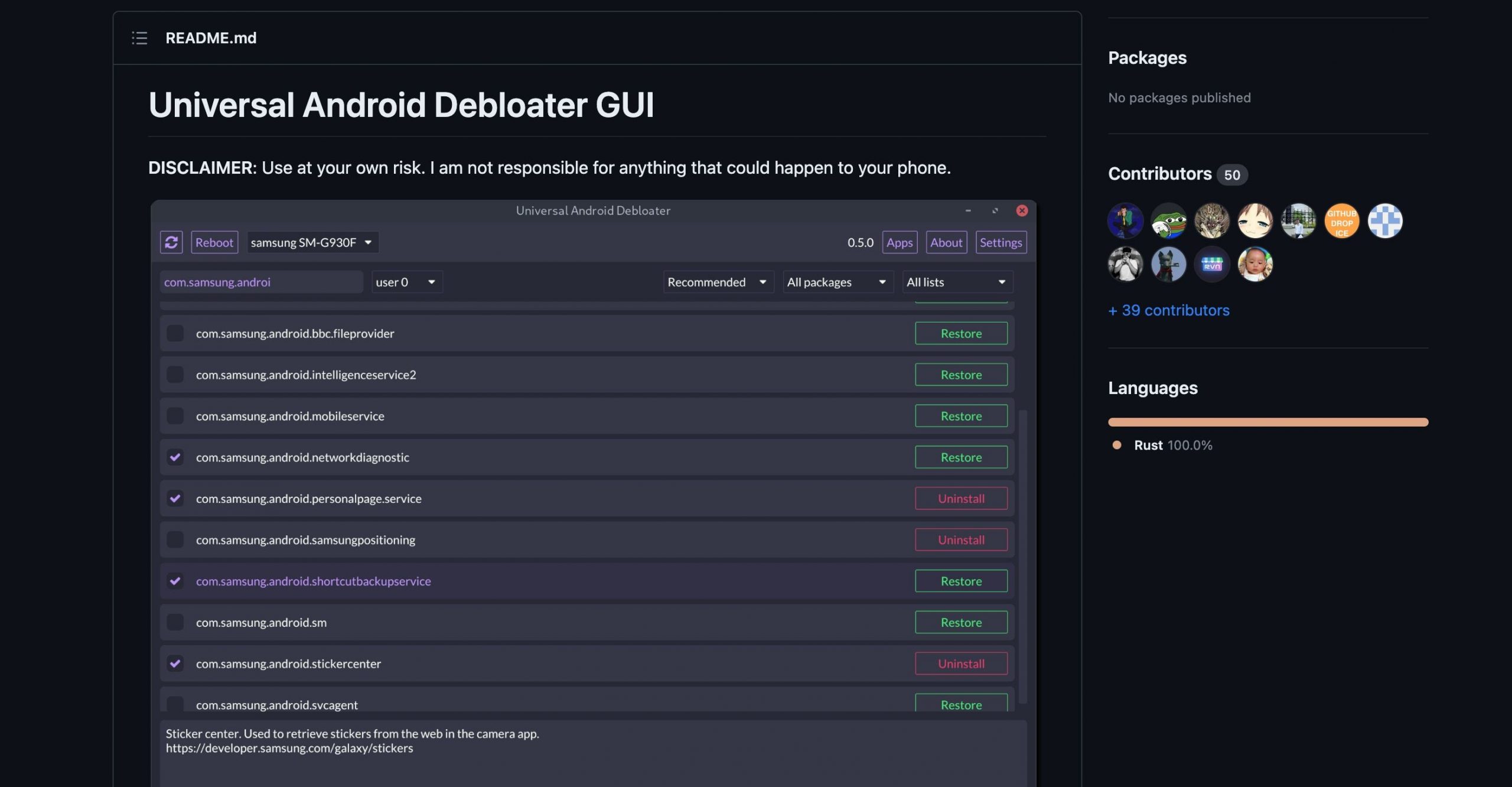스마트폰에 사전 설치된 원치 않는 앱을 흔히 블로트웨어라고 합니다. 많은 제조업체와 이동 통신사는 소비자가 원하든 원하지 않든 소비자에게 앱을 제공하기 위해 마케팅의 일부로 이러한 앱을 사용합니다.
실제로 이러한 앱은 득보다 실이 많을 수 있습니다. 이러한 앱은 종종 많은 기기 리소스를 소모하고 휴대폰의 전반적인 성능과 배터리 수명에 영향을 미칩니다. 더 나쁜 것은 일반 앱처럼 간단히 제거할 수 없는 경우가 많다는 것입니다.
유니버설 안드로이드 디블로터가 구세주처럼 등장합니다. 이 제한을 피할 수 있도록 도와주므로 기기에 있는 앱을 완벽하게 제어할 수 있습니다. Android 휴대폰에서 블로트웨어를 제거하는 방법은 다음과 같습니다.
유니버설 안드로이드 디블로터란 무엇인가요?
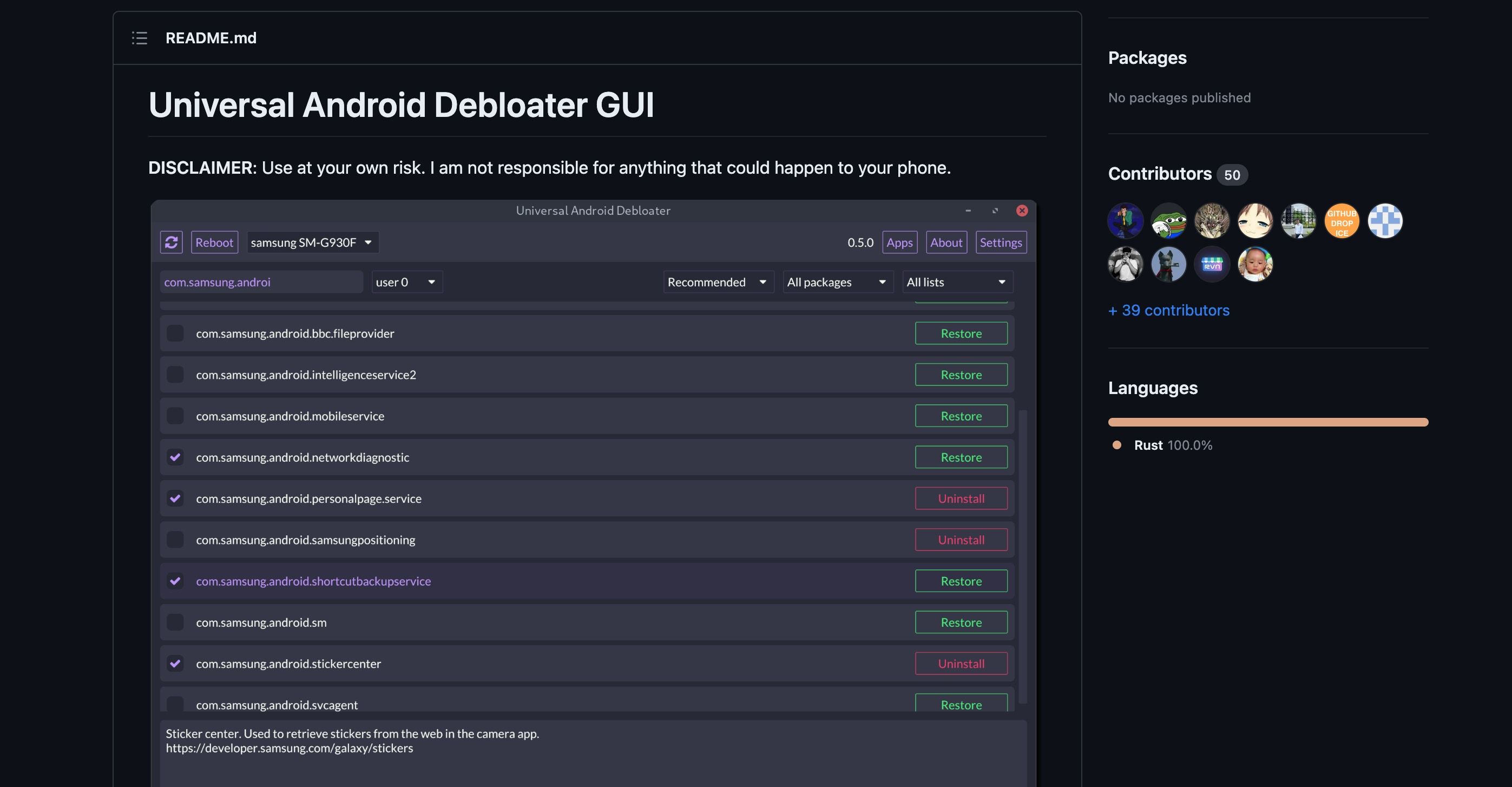
유니버설 안드로이드 디블로터(UAD)는 안드로이드 휴대폰에서 원치 않는 앱을 제거하여 저장 공간을 확보할 수 있도록 도와주는 오픈 소스 데스크톱 프로그램입니다. 루트 권한이 필요하지 않으므로 루팅되지 않은 기기에서도 디플로팅할 수 있습니다.
유니버설 안드로이드 디플로터는 대부분의 제조업체와 이동통신사를 지원합니다. UAD의 지원 페이지 을 참조하여 지원되는 모든 OEM 및 이동통신사 목록을 확인하고 사용 중인 제품이 지원되는지 확인하세요. 이 앱은 무료이며 Linux, Mac 및 Windows에서 사용할 수 있습니다.
유니버설 안드로이드 디블로터에 대해 알아야 할 사항
UAD가 유망해 보이고 사용하려는 경우 몇 가지 알아두어야 할 사항이 있습니다:
⭐ 이 프로그램은 아직 초기 개발 단계에 있으므로 연결된 Android 휴대폰에는 영향을 미치지 않지만 여기저기서 몇 가지 문제가 발생할 수 있습니다.
⭐ 시스템 앱이나 서비스를 다룰 때는 각별히 주의하세요. 중요한 앱을 제거하면 기기가 부트 루프에 빠지고 복원하려면 공장 초기화를 수행해야 할 수 있습니다.
⭐ 일부 중국 휴대폰은 시스템 앱을 AOSP 패키지로 표시합니다. 따라서 스마트폰에서 해당 앱을 찾아서 제거하려면 유니버설 안드로이드 디플로터에서 AOSP 카테고리를 선택해야 할 수 있습니다.
⭐ 특정 기기에서 새 시스템 업데이트를 설치하면 이전에 제거한 앱이 휴대폰에 다시 나타날 수 있습니다. 유니버설 안드로이드 디플로터를 다시 사용하면 이 문제가 해결됩니다.
⭐ 앱이 모든 프로세스를 기록합니다. 이렇게 하면 수행한 작업을 잊지 않고 언제든지 이전 작업을 다시 확인할 수 있습니다.
이제 시작하겠습니다.
PC에서 유니버설 안드로이드 디플로터를 설정하는 방법
유니버설 안드로이드 디플로터는 일반적인 컴퓨터 프로그램과 다르므로 사용하기 전에 제대로 설정해야 합니다.
ADB 설정
설치가 완료되면 다음으로 해야 할 일은 PC에서 ADB를 설정하는 것입니다. 이것은 PC와 안드로이드 폰이 서로 통신할 수 있게 해주는 도구입니다.
Mac과 Windows에서 이 작업을 수행하는 방법을 알아보려면 ADB 가이드를 확인하세요. Linux 사용자를 위한 Linux에 ADB 설치 가이드도 마련되어 있습니다.
설치가 완료되면 컴퓨터에서 Android 휴대폰을 감지할 수 있는지 확인해야 합니다. 계속하기 전에 휴대폰에서 USB 디버깅을 활성화했는지 확인하세요.
이제 원래 USB 케이블을 통해 휴대폰을 컴퓨터에 연결합니다. 그런 다음 Windows에서는 명령 프롬프트를, Mac 및 Linux에서는 ADB 앱이 있는 폴더에서 터미널을 열고 다음 명령을 입력한 후 Enter 또는 Return 키를 누릅니다:
adb devices
장치 이름 또는 일련 번호가 반환되면 완료된 것입니다.
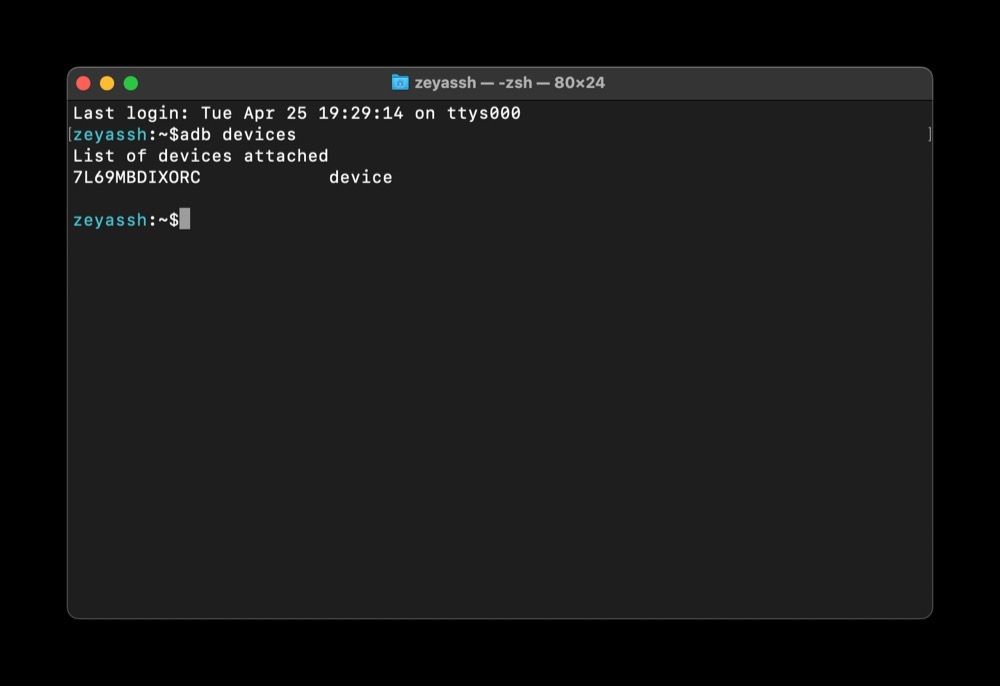
범용 안드로이드 디블로터를 사용하여 휴대폰에서 원치 않는 앱을 제거하는 방법
안드로이드 휴대폰에서 블로트웨어 제거를 시작하기 전에 문제가 발생해도 데이터가 손실되지 않도록 안드로이드 기기를 백업하세요. 개발자는 앱이 휴대폰을 망가뜨리지 않는다고 말하지만 최악의 경우 공장 초기화를 해야 할 수도 있습니다.
여기에서 휴대폰에서 블로트웨어를 제거하는 과정은 간단합니다. 다음은 그 모습입니다:
1단계: 휴대폰 연결
Android 휴대폰을 PC에 연결한 상태에서 컴퓨터에서 Universal Android Debloater를 실행합니다. 휴대폰이 자동으로 감지되어 재부팅 버튼 옆의 화면에 휴대폰 이름이 표시됩니다. 그렇지 않은 경우 연결을 다시 확인하고 다시 시도하세요.
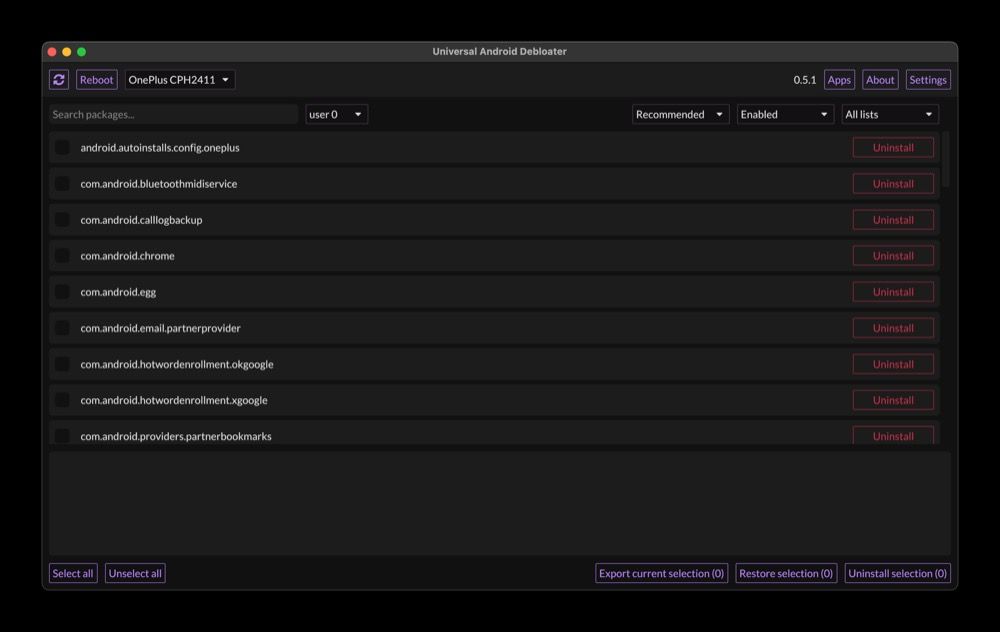
2단계: 제거할 앱 선택
디바이스가 감지되면 Universal Android Debloater는 문제 없이 제거해도 안전하다고 생각되는 모든 앱의 추천 목록을 제공합니다. 세 번째 드롭다운 상자를 클릭하고 앱 카테고리를 선택하면 카테고리별로 이러한 앱을 필터링할 수 있습니다. 각 카테고리의 의미는 다음과 같습니다:
⭐ 권장: UAD가 무의미하다고 판단하여 아무런 결과 없이 제거할 수 있는 앱은 권장으로 분류됩니다. 예: 블루투스 미디 서비스
⭐ 고급: 앱을 제거하면 기기의 일부 기능에 영향을 미칠 수 있는 경우 고급 범주에 속합니다. 이러한 앱에는 일반적으로 대체 앱이 있으므로 대체 앱으로 사용할 수 있습니다. 예시: 이동 통신사 구성
⭐ 전문가: 전문가에는 일부 중요한 장치 기능을 손상시킬 수 있지만 기본 작동에 영향을 줄 수 있는 앱이 포함됩니다. 예: HTML 뷰어
⭐ 안전하지 않음: 안전하지 않음: 운영 체제의 기능에 중요한 앱은 유니버설 안드로이드 디블로터에서 안전하지 않음으로 표시합니다. 이러한 앱을 제거하면 기기가 부트 루프에 빠질 수 있습니다. 예시: 인증서 설치 관리자
⭐ 목록에 없음: 목록에 없음에는 사용자가 액세스할 수 있는 파티션에 나열되지 않은 Android 휴대폰의 모든 앱이 포함됩니다. 예시: Android 런처
목록에 있는 패키지가 무엇인지, 어떤 기능을 하는지 잘 모르겠다면 해당 패키지를 클릭하면 화면 하단에 해당 설명이 표시됩니다. 모르는 경우 Google에서 빠르게 검색하거나 패키지 이름 뷰어 2.0 앱을 사용하여 자세한 내용을 알아볼 수 있습니다.
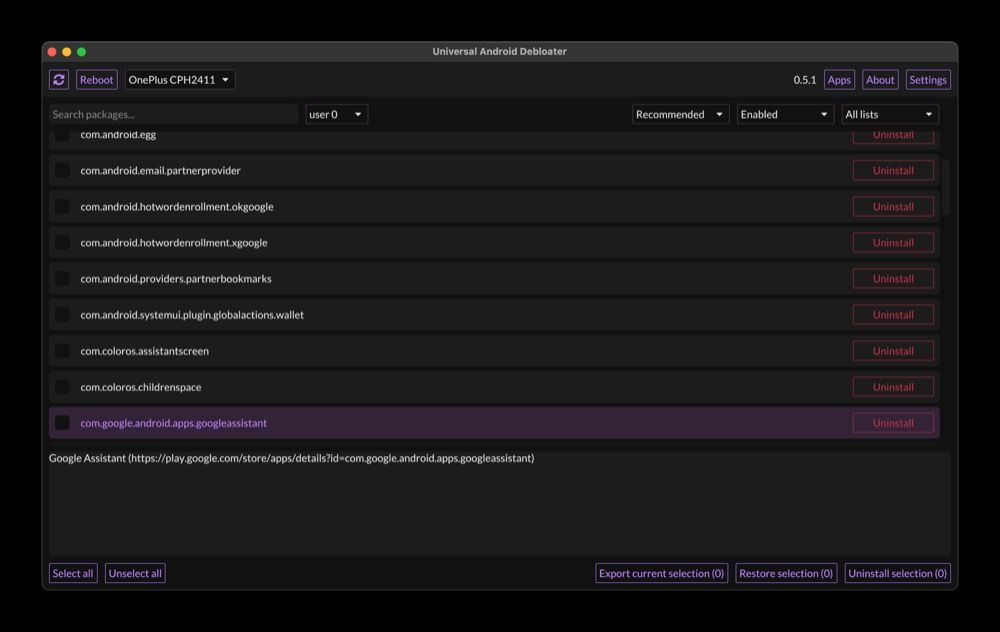
3단계: 앱 제거
이제 패키지를 제거하려면 이름 옆에 있는 제거 버튼을 클릭합니다. 한 번에 여러 패키지를 제거하려면 패키지 옆의 확인란을 선택하고 선택 항목 제거 버튼을 누르세요.
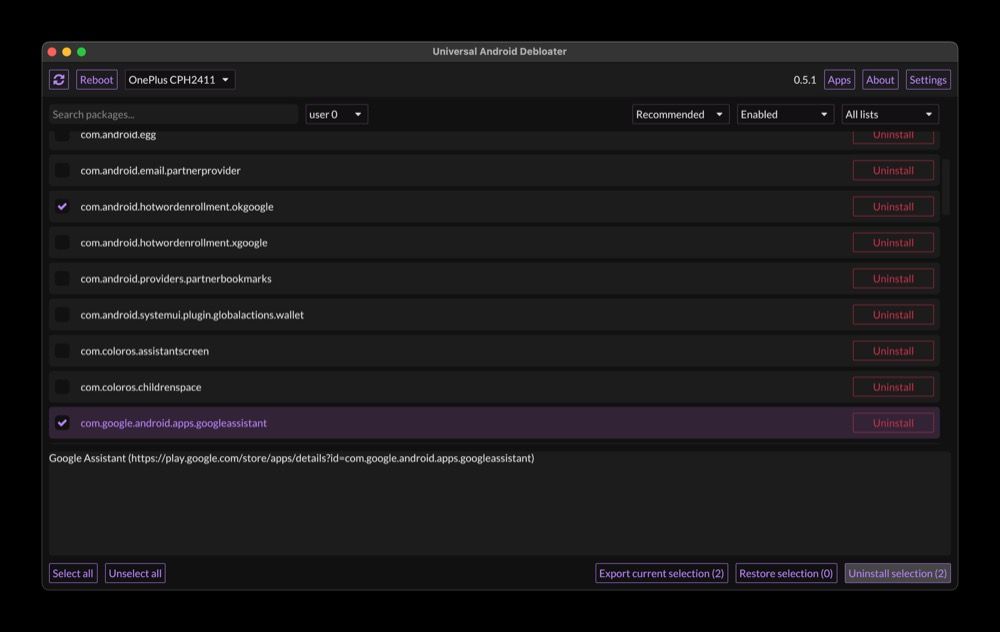
목록에서 앱을 찾을 수 없는 경우 패키지 검색 상자를 통해 검색할 수 있습니다. 또는 첫 번째 드롭다운 상자를 클릭하고 다른 카테고리를 선택하여 해당 앱이 목록에 있는지 확인할 수 있습니다. 안전하지 않음에 나열된 앱을 제거하면 위험할 수 있으며 기기 기능에 영향을 미칠 수 있습니다.
4단계: 실수로 제거한 앱 복원하기
마지막으로, 실수로 패키지를 제거한 경우 두 번째 드롭다운 상자를 탭하고 제거됨을 선택합니다. 여기에서 장치에 다시 설치하려는 앱 옆에 있는 복원 버튼을 클릭합니다.
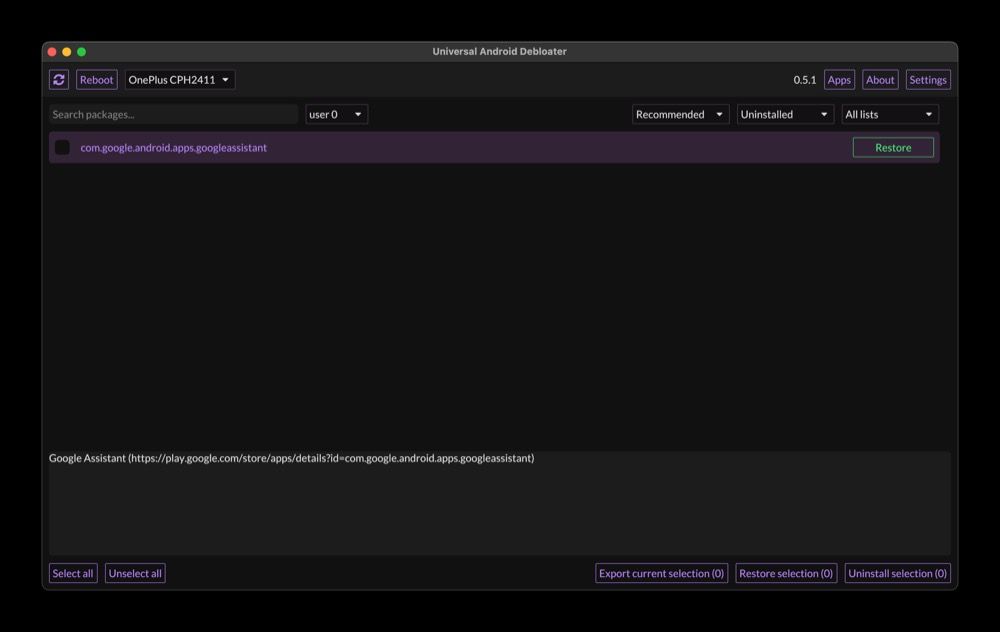
안드로이드 폰을 안전하게 디플로트하는 방법
유니버설 안드로이드 디플로터는 안드로이드 폰에서 원치 않는 앱을 삭제하는 가장 쉬운 방법입니다. 디바이스를 디플로트하는 다른 솔루션도 있지만, 이 도구는 훨씬 더 안정적이고 완벽하게 작동합니다. 프로세스가 끝날 때 기기가 망가질 염려 없이 작업을 완료할 수 있습니다.